[Fix] Code 19 – Windows kan dit hardwareapparaat niet starten
![[Fix] Code 19 – Windows kan dit hardwareapparaat niet starten](https://cdn.thewindowsclub.blog/wp-content/uploads/2023/05/windows-11-driver-640x375.webp)
U moet de code 19-foutmelding hebben gekregen. Windows kan dit hardwareapparaat niet starten omdat de configuratie-informatie (in het register) onvolledig of beschadigd is.
Dit is voornamelijk een door hardware veroorzaakte fout. Daarom onderzoeken we in deze gids de beste oplossingen en mogelijke oorzaken, zodat u herhaling kunt voorkomen.
Wat zijn de oorzaken van hardwareapparaatcode 19?
- Hardwareconflicten – Als er conflicten zijn tussen hardwareapparaten in uw systeem, kan dit leiden tot code 19-fouten.
- Incompatibele of verouderde stuurprogramma’s – Als uw systeem code 19-fouten ervaart, kan dit te wijten zijn aan een verouderd of incompatibel apparaatstuurprogramma .
- Defecte hardware – Als Windows een hardwareapparaat niet kan starten, kan dit worden veroorzaakt door een defect of beschadigd hardwareapparaat.
Hoe los ik op dat Windows dit hardwareapparaat niet kan starten (code 19)?
We raden u aan eerst de volgende eenvoudige oplossingen te proberen:
- Start de computer opnieuw op – Een herstart is vaak sterk genoeg om problematische processen te doden die de code 19-fout kunnen veroorzaken.
- Scan op virussen – Een eenvoudige virusscan met een robuuste antivirus kan de kans op een fout als gevolg van malware elimineren.
- Test op hardwareschade – U kunt de hardware op een andere computer proberen om er zeker van te zijn dat deze niet defect is.
Na deze tijdelijke oplossingen kunt u doorgaan met de onderstaande oplossingen als de fout niet is opgelost.
1. Voer de specifieke probleemoplosser voor hardware uit
- Druk op Windows+ Iom de app Instellingen te openen.
- Klik in het rechterdeelvenster op Problemen oplossen .

- Selecteer Andere probleemoplossers .

- Zoek naar de hardwarecomponent die de fout veroorzaakt en klik op de knop Uitvoeren .
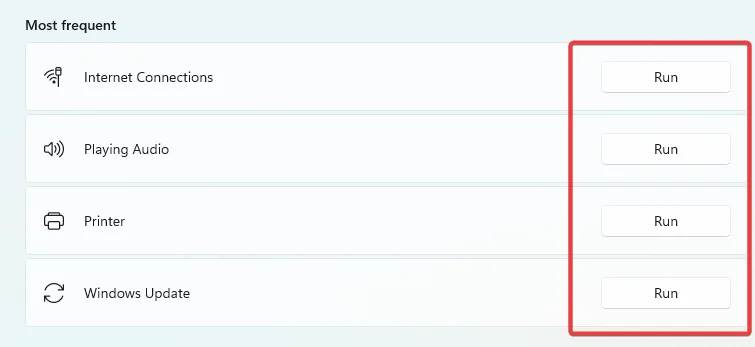
- Controleer of Windows dit hardwareapparaat niet kan starten met foutcode 19 is opgelost.
2. Stuurprogramma’s bijwerken
- Klik met de rechtermuisknop op het menu Start en selecteer Apparaatbeheer .

- Vouw elke categorie uit waar u een verouderd stuurprogramma heeft (ze hebben meestal een gele badge).
- Klik met de rechtermuisknop op het stuurprogramma en selecteer Stuurprogramma bijwerken .
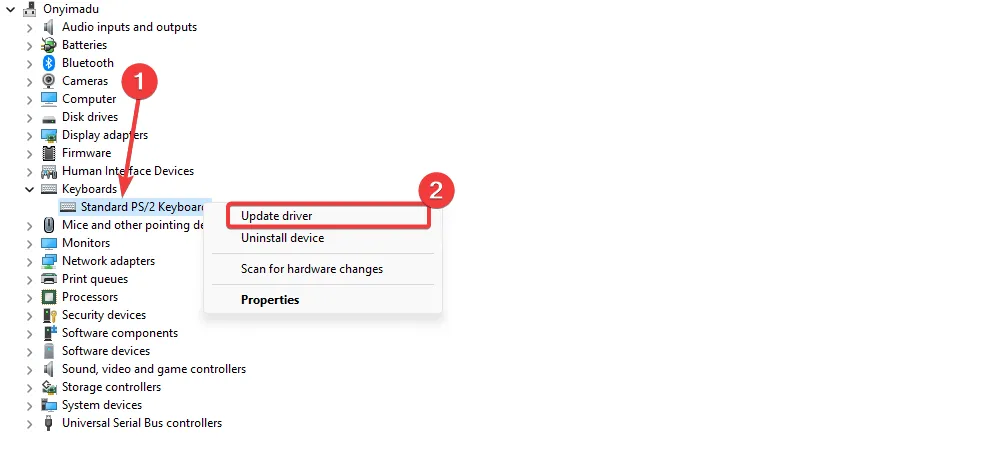
- Selecteer de optie Automatisch zoeken naar updates .
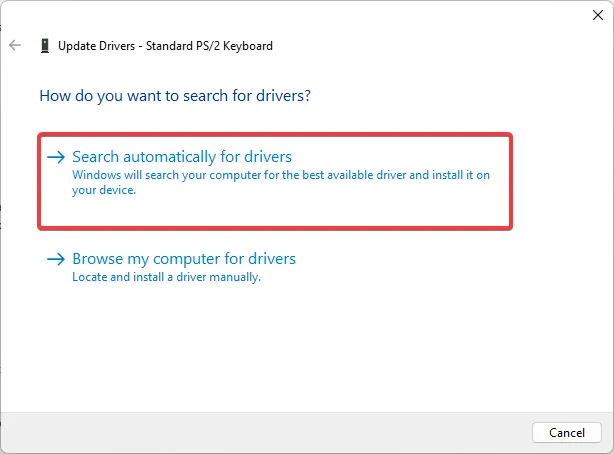
- Controleer ten slotte of Windows dit hardwareapparaat niet kan starten met apparaatcode 19-fout is verholpen.
Als u een snellere en betrouwbaardere methode nodig hebt om stuurprogramma’s op de pc bij te werken, is er geen betere optie dan een speciale app.
Het helpt u het systeem te scannen op verouderde stuurprogramma’s en deze te repareren met hun officiële fabrikantversie.
3. Installeer stuurprogramma’s opnieuw
- Klik met de rechtermuisknop op het menu Start en selecteer Apparaatbeheer .

- Vouw elke categorie uit waar u een verouderd stuurprogramma heeft (ze hebben meestal een gele badge).
- Klik met de rechtermuisknop op het stuurprogramma en selecteer Apparaat verwijderen .

- Bevestig uw keuze.
- Start uw computer opnieuw op en start Apparaatbeheer opnieuw.
- Klik op Scannen op hardwarewijzigingen .
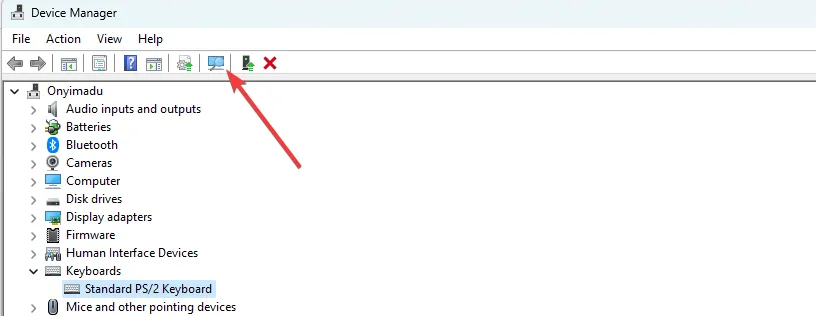
- Controleer ten slotte of de fout is opgelost.
4. Voer een systeemherstel uit
- Druk op Windows + R, typ rstrui en druk op Enter.
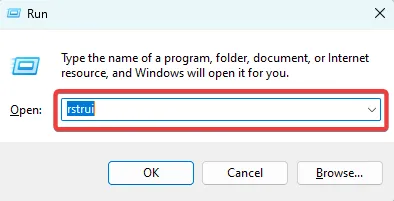
- Klik op de knop Volgende .
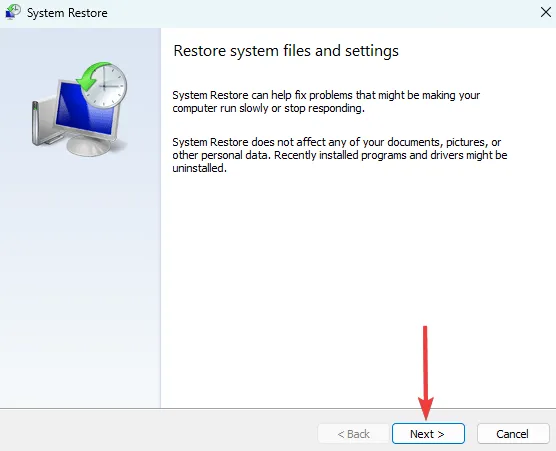
- Selecteer ten slotte een herstelpunt en druk op de knop Volgende .
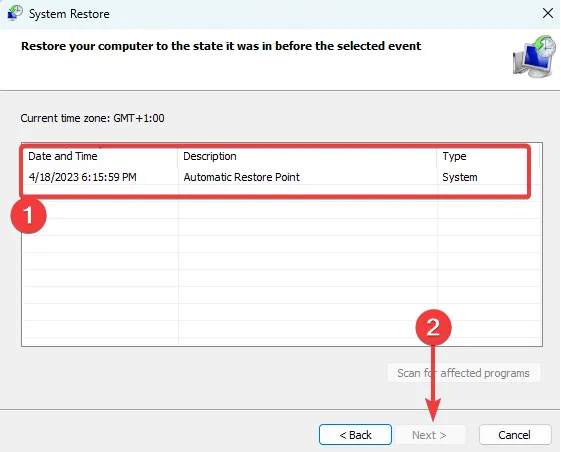
Dus als u merkt dat Windows deze hardwareapparaatcode 19 niet kan starten, probeer dan de bovenstaande oplossingen, beginnend met wat u denkt dat het meest van toepassing is.
Laat ons ten slotte in het opmerkingengedeelte weten welke oplossing het meest effectief was.



Geef een reactie